સામગ્રીઓનું કોષ્ટક
Vmmem, અથવા વર્ચ્યુઅલ મશીન મેમરી મેનેજર, એક નિર્ણાયક વિન્ડોઝ ઓપરેટિંગ સિસ્ટમ ઘટક છે જે વર્ચ્યુઅલ મશીનોમાં મેમરી વપરાશનું સંચાલન કરે છે. જો કે, વપરાશકર્તાઓ માટે Vmmem સાથે ઉચ્ચ મેમરી વપરાશ સમસ્યાઓનો સામનો કરવો અસામાન્ય નથી, જે સિસ્ટમ ધીમો પડી શકે છે અને એકંદર કામગીરીને અસર કરી શકે છે. આ લેખ Vmmem ઉચ્ચ મેમરી વપરાશની સમસ્યાને ઠીક કરવા અને તમારી સિસ્ટમના પ્રદર્શનને સુધારવાની અસરકારક રીતોની ચર્ચા કરશે.
Vmmem સાથે સમસ્યાનું કારણ શું છે?
આ સમસ્યાના ઘણા કારણો હોઈ શકે છે, જેમાં નીચેનાનો સમાવેશ થાય છે:
- જૂનું અથવા અસંગત વર્ચ્યુઅલાઈઝેશન સોફ્ટવેર: જ્યારે જૂનું થઈ જાય, ત્યારે તે Windows ના નવીનતમ સંસ્કરણ સાથે કામ કરવા માટે ઑપ્ટિમાઇઝ થઈ શકતું નથી, જે મેમરી મેનેજમેન્ટ સમસ્યાઓનું કારણ બની શકે છે. તમારા કોમ્પ્યુટર હાર્ડવેર સાથેની અસંગતતા પણ Vmmemને મોટી માત્રામાં મેમરીનો વપરાશ કરવા માટેનું કારણ બની શકે છે.
- ખોટી વર્ચ્યુઅલ મશીન રૂપરેખાંકન: જ્યારે વર્ચ્યુઅલ મશીનો તેમની જરૂરિયાત કરતાં વધુ મેમરી સાથે રૂપરેખાંકિત થાય છે, ત્યારે તે Vmmemનું કારણ બની શકે છે. વધુ પડતી મેમરીનો વપરાશ કરવાની પ્રક્રિયા.
- માલવેર ચેપ : માલવેર એવી પૃષ્ઠભૂમિ પ્રક્રિયાઓ ચલાવી શકે છે જે મોટી માત્રામાં મેમરીનો વપરાશ કરે છે, જેના કારણે Vmmem વધુ મેમરીનો ઉપયોગ કરી શકે છે. નિયમિતપણે માલવેર સામે મહત્તમ સુરક્ષા સુનિશ્ચિત કરવા માટે એન્ટીવાયરસ સોફ્ટવેરને અપડેટ કરવાની ભલામણ કરવામાં આવે છે.
શું Vmmem પ્રક્રિયાને સમાપ્ત કરવી શક્ય છે?
Vmmem પ્રક્રિયાને સમાપ્ત કરવી શક્ય છે, પરંતુ તે આગ્રહણીય નથી. VMMEM એક જટિલ છેસિસ્ટમ પ્રક્રિયા કે જે Windows OS માં વર્ચ્યુઅલ મશીનોના મેમરી વપરાશનું સંચાલન કરે છે. જો તમે આ પ્રક્રિયાને સમાપ્ત કરો છો, તો તે વર્ચ્યુઅલ મશીનોમાં ખામી અથવા ક્રેશનું કારણ બની શકે છે, અને તે વિન્ડોઝમાં જ અસ્થિરતાનું કારણ બની શકે છે.
તેથી Vmmem પ્રક્રિયાને સમાપ્ત કરવાનો પ્રયાસ કરવાને બદલે, અમે અહીં સૂચિબદ્ધ કરેલા ઉકેલો તપાસો. આ સમસ્યાને ઉકેલવામાં તમારી મદદ કરવા માટે.
વિન્ડોઝ માટે Vmmem હાઇ મેમરી અને CPU વપરાશના ઉકેલો
આ સમસ્યાને ઉકેલવા માટે ઘણા ઉકેલો છે. તેમને નીચે તપાસો:
તમામ સંસાધન-સઘન પ્રક્રિયાઓને સમાપ્ત કરો
જો તમે સંસાધન-સઘન એપ્લિકેશનોનો ઉપયોગ કરી રહ્યાં છો અથવા સોફ્ટવેર બિલ્ડ ચલાવી રહ્યા છો, તો Vmmem નામની પ્રક્રિયા માટે ઘણા સંસાધનોનો ઉપયોગ કરવો અસામાન્ય નથી. . જો કે, તમે તમારા ઉપકરણ માટે સંસાધનો ખાલી કરવા માટે આ પ્રક્રિયાઓને સમાપ્ત કરી શકો છો.
એ નોંધવું અગત્યનું છે કે આ પ્રક્રિયાઓને સમાપ્ત કરવાના પગલાં હોસ્ટ ઓપરેટિંગ સિસ્ટમના આધારે બદલાઈ શકે છે. આ લેખ વિન્ડોઝ ઓપરેટિંગ સિસ્ટમ પર Vmmem પ્રક્રિયાઓને સમાપ્ત કરવાના પગલાંની રૂપરેખા આપશે.
1. વર્ચ્યુઅલ મશીન ખોલો.
2. Windows આયકન પર રાઇટ-ક્લિક કરો અને તેને ખોલવા માટે "ટાસ્ક મેનેજર" પસંદ કરો.
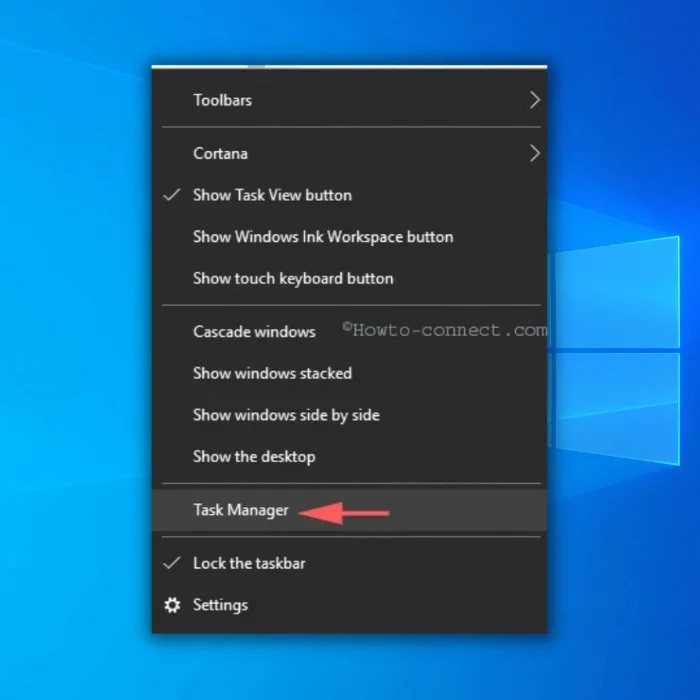
3. ટાસ્ક મેનેજરમાં પ્રક્રિયાઓ ટેબ પર નેવિગેટ કરો.
4. CPU વપરાશના 70% થી વધુ વપરાશ કરતી કોઈપણ પ્રક્રિયાઓને ઓળખો.
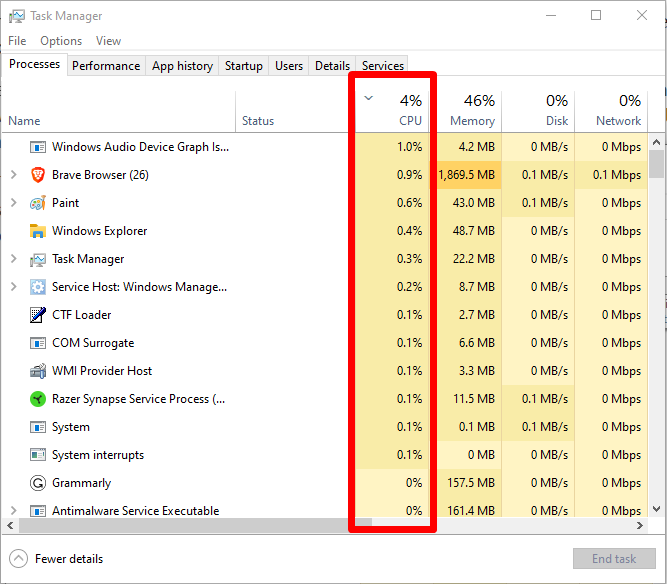
5. ઓળખાયેલ પ્રક્રિયા પર જમણું-ક્લિક કરો અને તેને સમાપ્ત કરવા માટે "કાર્ય સમાપ્ત કરો" પસંદ કરો.
તમારા વર્ચ્યુઅલ મશીનની મેમરી ફાળવણીને સમાયોજિત કરો
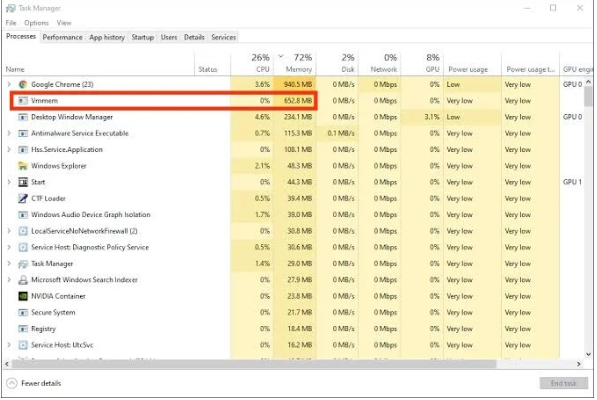
સંબોધિત કરવા માટેWindows માં Vmmem દ્વારા ઉચ્ચ CPU અથવા વધુ પડતા મેમરી વપરાશની સમસ્યા, તમારે તેને વધુ પડતી RAM નો ઉપયોગ કરવાથી રોકવા માટે તમારી વર્ચ્યુઅલ મશીન સેટિંગ્સને સમાયોજિત કરવાની જરૂર પડી શકે છે. વર્ચ્યુઅલ મશીનને વધુ પડતી RAM વાપરવા માટે પરવાનગી આપવાથી Vmmem ને ઉચ્ચ માત્રામાં મેમરી અને CPU સંસાધનોનો વપરાશ કરવાનું કારણ બની શકે છે. વર્ચ્યુઅલ મશીન સેટિંગ્સને સમાયોજિત કરવાથી આ સમસ્યાને રોકવામાં અને સિસ્ટમ સંસાધનોનો વધુ કાર્યક્ષમ રીતે ઉપયોગ થાય તેની ખાતરી કરવામાં મદદ મળી શકે છે.
WSL પુનઃપ્રારંભ કરો (લિનક્સ માટે વિન્ડોઝ સબસિસ્ટમ)
તમે ઉચ્ચ મેમરીને સંબોધવા માટે નીચેના પગલાં અજમાવી શકો છો વિન્ડોઝ 10 માં VMMEM દ્વારા થતો વપરાશ.
1. શોધ બારમાં "cmd" લખીને અને જમણું-ક્લિક કરીને "એડમિનિસ્ટ્રેટર તરીકે ચલાવો" પસંદ કરીને કમાન્ડ પ્રોમ્પ્ટ ખોલો.
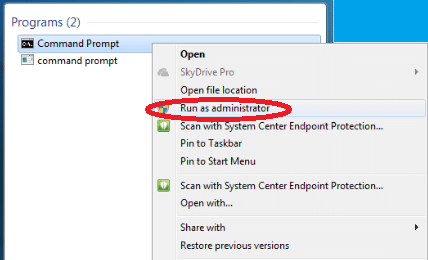
2. કમાન્ડ પ્રોમ્પ્ટમાં, નીચેનો આદેશ દાખલ કરો અને પ્રક્રિયા ચલાવવા માટે એન્ટર દબાવો: “wsl –shutdown.”
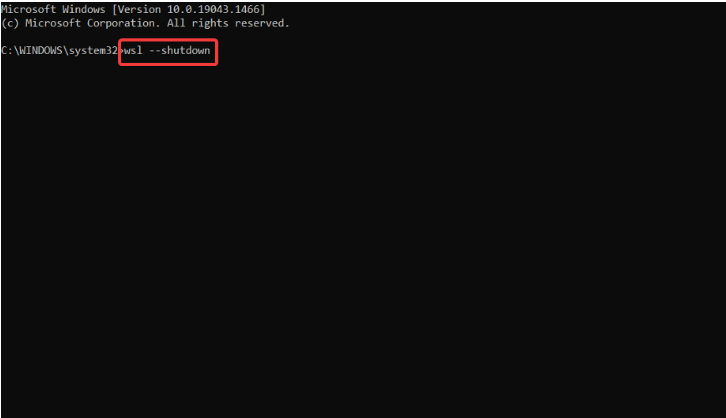
3. જો ઉપરોક્ત આદેશ કામ ન કરે, તો Windows કી + E.
4 દબાવીને ફાઇલ એક્સપ્લોરરમાં wslconfig ફાઇલ પર નેવિગેટ કરો. wslconfig ફાઇલ ખોલો અને "[wsl2] guiApplications=false" કોડ ઉમેરો.
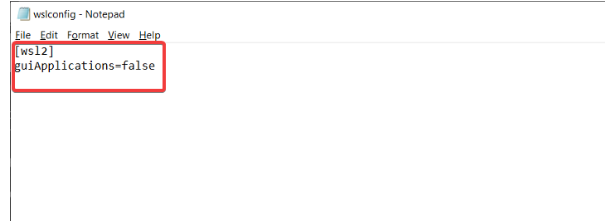
5. ફેરફારોને સાચવો અને VMMEMને સંપૂર્ણ રીતે સમાપ્ત કરવા માટે તમારા કમ્પ્યુટરને પુનઃપ્રારંભ કરો.
વિન્ડોઝ વપરાશકર્તાઓને Linux GUI એપ્સનો ઉપયોગ કરવા માટે ઉમેરવામાં આવેલ કોડને દૂર કરવો જરૂરી હોઈ શકે છે. Windows 10 નું Vmmem-WSL કનેક્શન Linux માટે Windows સબસિસ્ટમની પેટા-પ્રક્રિયા તરીકે Vmmem ચલાવીને કામ કરે છે, જે Linux એક્ઝિક્યુટેબલને Windows પર નેટિવલી ચલાવવાની મંજૂરી આપે છે.
રનિંગ વર્ચ્યુઅલને અક્ષમ કરો.મશીન
જો અગાઉના ઉકેલો વિન્ડોઝ 10 માં Vmmem દ્વારા ઉચ્ચ મેમરી વપરાશની સમસ્યાને ઉકેલતા નથી, તો ચાલી રહેલ વર્ચ્યુઅલ મશીનને સમાપ્ત કરવું એ યોગ્ય વિકલ્પ હોઈ શકે છે.
તે કેવી રીતે કરવું તે અહીં છે:
1. સર્ચ બારમાં “Windows PowerShell” શોધીને અને “એડમિનિસ્ટ્રેટર તરીકે ચલાવો” પસંદ કરીને એડમિનિસ્ટ્રેટર તરીકે Windows PowerShell ખોલો.
2. Windows 10 પર ચાલતા તમામ વર્ચ્યુઅલ મશીનોની યાદી જોવા માટે પાવરશેલ કમાન્ડ લાઇનમાં "wsl -l -v" આદેશ ટાઈપ કરો.
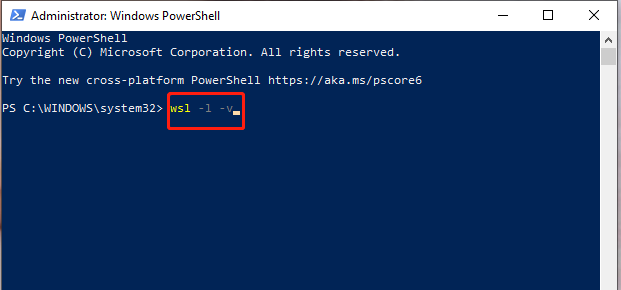
3. "wsl -t" આદેશનો ઉપયોગ કરીને ઇચ્છિત વર્ચ્યુઅલ મશીનને સમાપ્ત કરો. તમારા PC પર ચાલી રહેલ પ્રક્રિયાના વાસ્તવિક નામ સાથે "" ને બદલવાની ખાતરી કરો. મહેરબાની કરીને નોંધ કરો કે “t” નો અર્થ “ટર્મિનેટ” થાય છે.
એલોટ કરેલા સંસાધનોમાં વધારો
VMMEM ના ઉચ્ચ CPU અને મેમરી વપરાશ માટેનું એક કારણ એ છે કે વર્ચ્યુઅલ મશીનમાં પૂરતા હોસ્ટ સંસાધનો ફાળવવામાં આવ્યાં નથી. તેના માટે, ખાસ કરીને જ્યારે ડિમાન્ડિંગ ટાસ્ક અથવા સોફ્ટવેર બિલ્ડ ચલાવી રહ્યા હોય. હાયપર-વી વપરાશકર્તાઓ માટે, વર્ચ્યુઅલ મશીનની સેટિંગ્સને સમાયોજિત કરવાથી સમસ્યાને ઉકેલવામાં મદદ મળી શકે છે:
1. Hyper-V મેનેજર ખોલો.
2. સૂચિમાંથી વર્ચ્યુઅલ મશીન પર રાઇટ-ક્લિક કરો અને "સેટિંગ્સ" પસંદ કરો.
3. સેટિંગ્સ પૃષ્ઠ પર, તમે મેમરી અને પ્રોસેસર સેટિંગ્સને સમાયોજિત કરી શકો છો.
4. જો વર્ચ્યુઅલ મશીન ચાલી રહ્યું હોય, તો તમારે ફેરફારોને પ્રભાવિત કરવા માટે તેને પુનઃપ્રારંભ કરવાની જરૂર છે
WSL માટે સંસાધનોને મેન્યુઅલી મર્યાદિત કરો
જો તમારા કમ્પ્યુટરના સંસાધનો વધુ પડતી માંગને કારણે તણાવગ્રસ્ત છેWSL દ્વારા, તમે આને ટાળવા માટે તેનો ઉપયોગ મર્યાદિત કરી શકો છો. મહેરબાની કરીને નોંધ કરો કે આ પદ્ધતિ ફક્ત 19041 થી વધુ વિન્ડોઝ બિલ્ડ્સ પર WSL 2 સાથે કામ કરે છે. જો તમે હજી સુધી WSL 2 ઇન્સ્ટોલ કર્યું નથી, તો આ પગલાંને અનુસરતા પહેલા આમ કેવી રીતે કરવું તે અંગે અમારો લેખ તપાસો:
1. એડમિનિસ્ટ્રેટર તરીકે વિન્ડોઝ કમાન્ડ પ્રોમ્પ્ટ લોંચ કરો.
2. "wsl –shutdown" દાખલ કરો અને Enter દબાવો.
3. કમાન્ડ પ્રોમ્પ્ટ વિન્ડો બંધ કરો.
4. WSL ખોલો.
5. “YourUsername” ને તમારા વાસ્તવિક વપરાશકર્તાનામથી બદલો અને નીચેનો આદેશ દાખલ કરો: editor “$(wslpath “C:\Users\YourUsername.wslconfig”)”
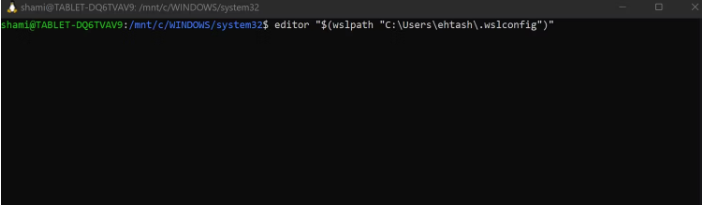
6. એન્ટર દબાવો.
7. એડિટરમાં, નીચેનું રૂપરેખાંકન ઉમેરો: [wsl2] મેમરી=5GB (મર્યાદા તમારા RAM માપ પ્રમાણે એડજસ્ટ કરી શકાય છે).
8. CTRL + X દબાવો.
9. "Y" ટાઈપ કરો અને ફેરફારોને સાચવવા માટે પૂછવામાં આવે ત્યારે Enter દબાવો.
10. સ્થાનની પુષ્ટિ કરવા માટે ફરીથી Enter દબાવો.
11. પગલાં 1-3નું પુનરાવર્તન કરો.
12. WSL પુનઃપ્રારંભ કર્યા પછી, સંસાધનો સફળતાપૂર્વક ફાળવવામાં આવ્યા છે તેની ખાતરી કરવા માટે નીચેનો આદેશ ચલાવો: free -h –giga
આ પગલાંને અનુસરીને, તમે WSL ના પોતાના સંસાધન વપરાશ અને વપરાશને મર્યાદિત કરી શકો છો અને તેને તમારા કમ્પ્યુટર પર વધુ પડતા બોજથી રોકી શકો છો. .
વારંવાર પૂછાતા પ્રશ્નો
Windows Task Manager શું છે?
Windows Task Manager એ Microsoft Windows ઑપરેટિંગ સિસ્ટમ્સમાં સમાવિષ્ટ એક સાધન છે જે ચાલી રહેલી પ્રક્રિયાઓ અને એપ્લિકેશનો વિશે માહિતી પ્રદાન કરે છે. કમ્પ્યુટર, તેમજસિસ્ટમ પ્રદર્શન અને સંસાધન વપરાશ.
હું lxssmanager સેવાને કેવી રીતે પુનઃપ્રારંભ કરી શકું?
lxssmanager સેવાને પુનઃપ્રારંભ કરવા માટે, તમે Windows Services એપ ખોલી શકો છો અને lxssmanager સેવા શોધી શકો છો. પછી તેના પર જમણું-ક્લિક કરો અને "પુનઃપ્રારંભ કરો" પસંદ કરો.
અન્ય સિસ્ટમ સંસાધનો શું છે જે પ્રભાવને અસર કરી શકે છે?
અન્ય સિસ્ટમ સંસાધનો કે જે પ્રભાવને અસર કરી શકે છે તેમાં CPU વપરાશ, મેમરી વપરાશ, ડિસ્ક વપરાશનો સમાવેશ થાય છે. , અને નેટવર્ક વપરાશ.
હું Vmmem ઉચ્ચ મેમરી વપરાશને કેવી રીતે ઠીક કરી શકું?
તમારા વર્ચ્યુઅલ મશીનની મેમરી ફાળવણીને સમાયોજિત કરવા, WSL સેવાને પુનઃપ્રારંભ કરવા સહિત ઉચ્ચ મેમરી વપરાશને ઠીક કરવાની ઘણી રીતો છે. , સંસાધન-સઘન પ્રક્રિયાઓને અક્ષમ કરવી, ફાળવેલ સંસાધનોને વધારવું, અને WSL માટે સંસાધનોને મેન્યુઅલી મર્યાદિત કરવું.
મારા CPU સંસાધનોનો ઉપયોગ શા માટે થાય છે?
CPU સંસાધનોનો તમારા પર ચાલતી વિવિધ પ્રક્રિયાઓ અને એપ્લિકેશનો દ્વારા ઉપયોગ કરી શકાય છે. કમ્પ્યુટર આ ધીમી કામગીરી અને કાર્યક્ષમતામાં ઘટાડો તરફ દોરી શકે છે. તમે CPU વપરાશને ઓળખવા અને મેનેજ કરવા માટે Windows Task Manager નો ઉપયોગ કરી શકો છો.
નિષ્કર્ષ: માસ્ટર VMMEM મેમરી વપરાશ અને તમારા PCની કાર્યક્ષમતામાં વધારો
સતત લેગ અને ધીમી કામગીરી કાર્યોને પૂર્ણ કરવામાં અવરોધ લાવી શકે છે તણાવ તમારી સિસ્ટમની સરળ કામગીરી સુનિશ્ચિત કરવા માટે આ સમસ્યાને ઉકેલવા માટે જરૂરી પગલાં લેવાનું મહત્વપૂર્ણ છે.

